เราไม่ได้โกรธ เป็นไปได้ที่จะสนทนาทางวิดีโอผ่าน FaceTime บนโทรทัศน์แม้ว่าจะเห็นได้ชัดว่าคุณต้องมีคุณสมบัติพื้นฐานบางประการเช่นการมี iPhone, iPad or Mac และยังมีไฟล์ Apple ทีวีหรือโทรทัศน์บางเครื่อง ในโพสต์นี้เราจะบอกคุณเกี่ยวกับเรื่องนี้เพื่อให้คุณได้รับประสบการณ์ใหม่สำหรับการประชุมเสมือนจริงบนหน้าจอขนาดใหญ่
ต้องการอะไร
แฮงเอาท์วิดีโอจะทำผ่าน FaceTime ซึ่งเป็นบริการที่ Apple นำเสนอสำหรับอุปกรณ์ของตนโดยเฉพาะ ด้วยเหตุนี้คุณจะต้องมี iPhone, iPad หรือ Mac นอกเหนือจากการรวมแอพพลิเคชั่นนี้ไว้แล้วพวกเขายังมีกล้องในตัวที่จะช่วยให้ผู้ประสานงานของคุณเห็นคุณ แน่นอนคุณต้องเปิดใช้งานบริการนี้ผ่านการตั้งค่า
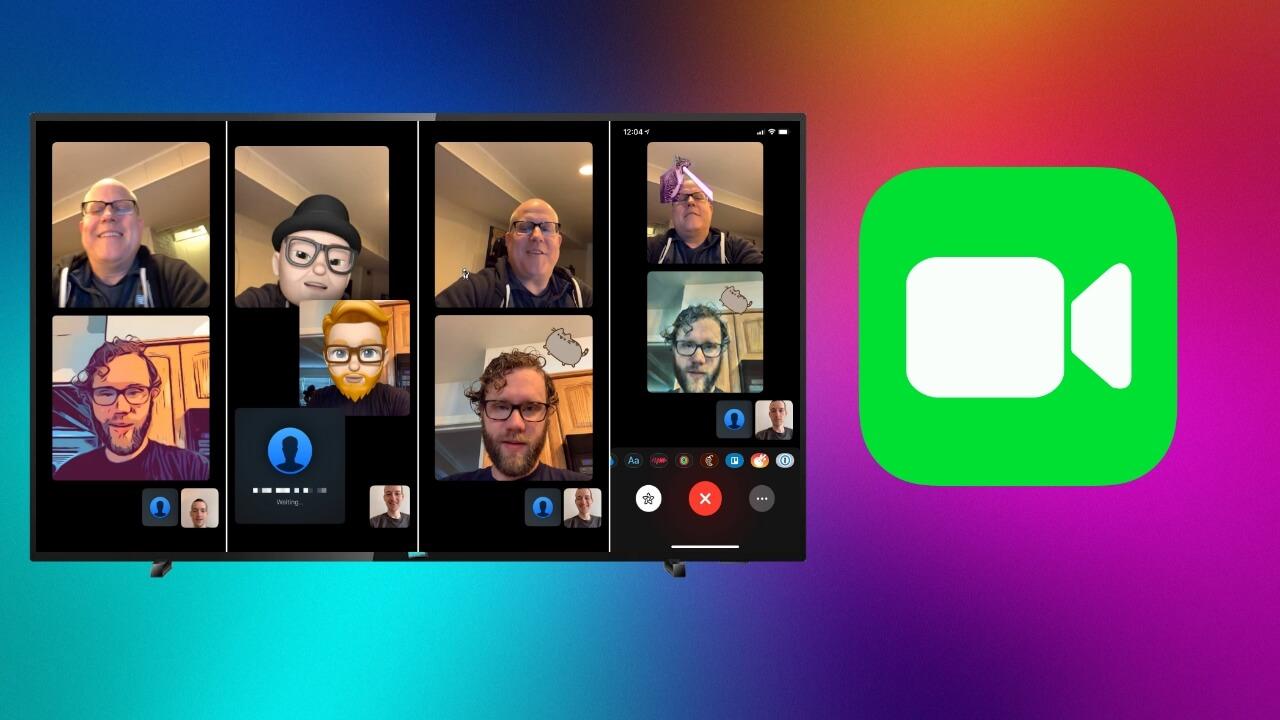
ไปยัง กำหนดค่า FaceTime บน iPhone หรือ iPad ของคุณหากคุณไม่เคยทำมาก่อนคุณต้องไปที่การตั้งค่า> FaceTime และเปิดใช้งานแท็บชื่อ FaceTime ซึ่งคุ้มค่ากับความซ้ำซ้อน บน Mac คุณต้องเข้าสู่ระบบด้วย Apple ID ของคุณและหากคุณไม่ได้ทำเพียงแค่เปิดแอปพลิเคชันเองเพื่อขอข้อมูลรับรองของคุณ แน่นอนว่า Mac mini หรือ Mac Pro ไม่มีกล้องในตัวดังนั้นคุณต้องมีการเชื่อมต่อ
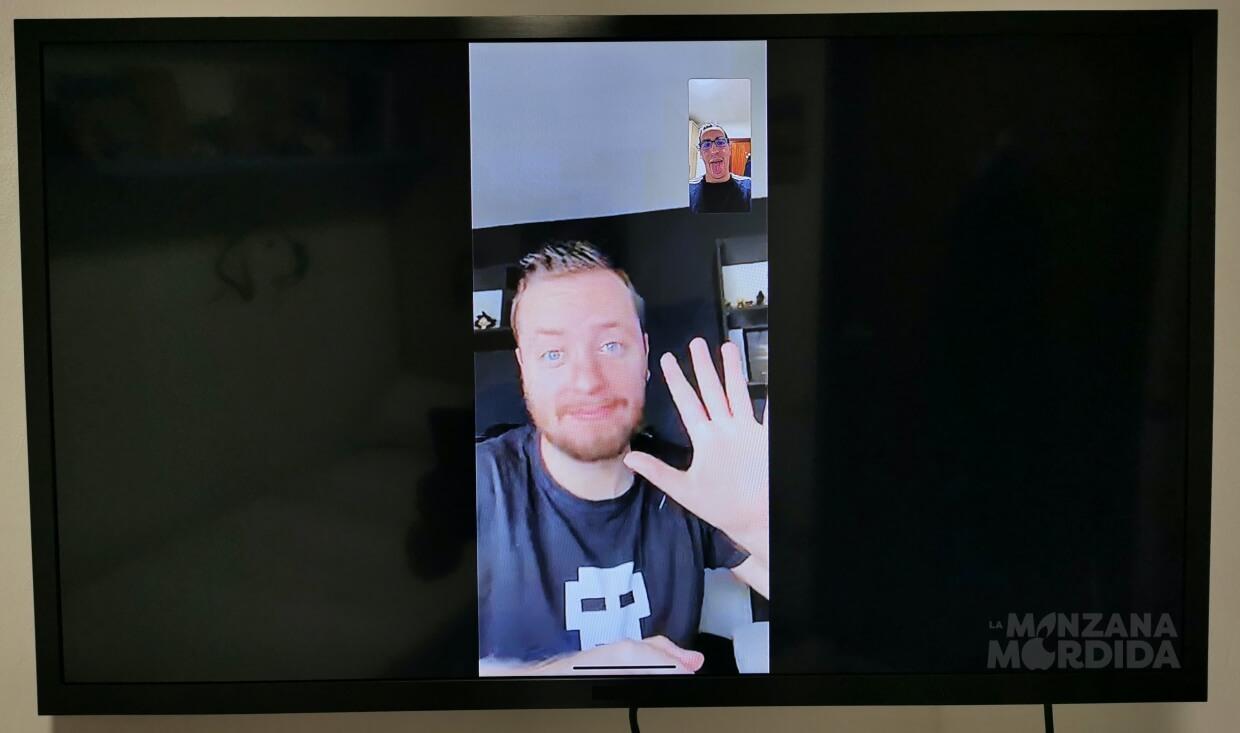
ข้อกำหนดอื่น ๆ ที่จำเป็นคือการมีรุ่นที่สี่หรือห้า แอปเปิ้ลทีวี . กล่าวคือ HD หรือ 4K จะต้องกำหนดค่าอย่างถูกต้องบนโทรทัศน์ที่คุณต้องการใช้สำหรับแฮงเอาท์วิดีโอ หากคุณไม่มีอุปกรณ์นี้ก็เพียงพอที่จะมีไฟล์ สมาร์ททีวี เข้ากันได้กับ AirPlay 2 ในกรณีหลังคุณไม่จำเป็นต้องกำหนดค่าใด ๆ บนโทรทัศน์ แต่ใน Apple TV คุณจะต้องลงชื่อเข้าใช้ด้วย Apple ID ของคุณและต้องมีอุปกรณ์เหมือนกัน อินเตอร์เน็ตไร้สาย เครือข่ายเช่น iPhone, iPad หรือ Mac ที่คุณกำลังจะใช้
ทำ FaceTime ด้วย Apple TV หรือ Smart TV
กระบวนการในการสนทนาทางวิดีโอบนโทรทัศน์นั้นตรงไปตรงมา เห็นได้ชัดว่าไม่มี Apple TV หรือทีวีของคุณไม่มีกล้องดังนั้นคุณจะไม่โทรออกและนี่คือที่ iPhone, iPad หรือ Mac เข้ามาสิ่งเหล่านี้จริง ๆ แล้วสิ่งที่พวกเขาจะทำคือแชร์หน้าจอของพวกเขากับโทรทัศน์ สิ่งที่คุณเห็นในสิ่งเหล่านี้จะเป็นสิ่งที่คุณเห็นบนหน้าจอขนาดใหญ่ ดังนั้นคุณควรจำไว้ว่าคนที่กำลังรับชมคุณจะผ่านอุปกรณ์อื่นดังนั้นคุณต้องพยายามโฟกัสให้ดีตลอดเวลาแม้ว่าคุณกำลังดูทีวีอยู่
ในการทำ FaceTime ผ่าน iPhone หรือ iPad คุณต้องทำตามขั้นตอนเหล่านี้:
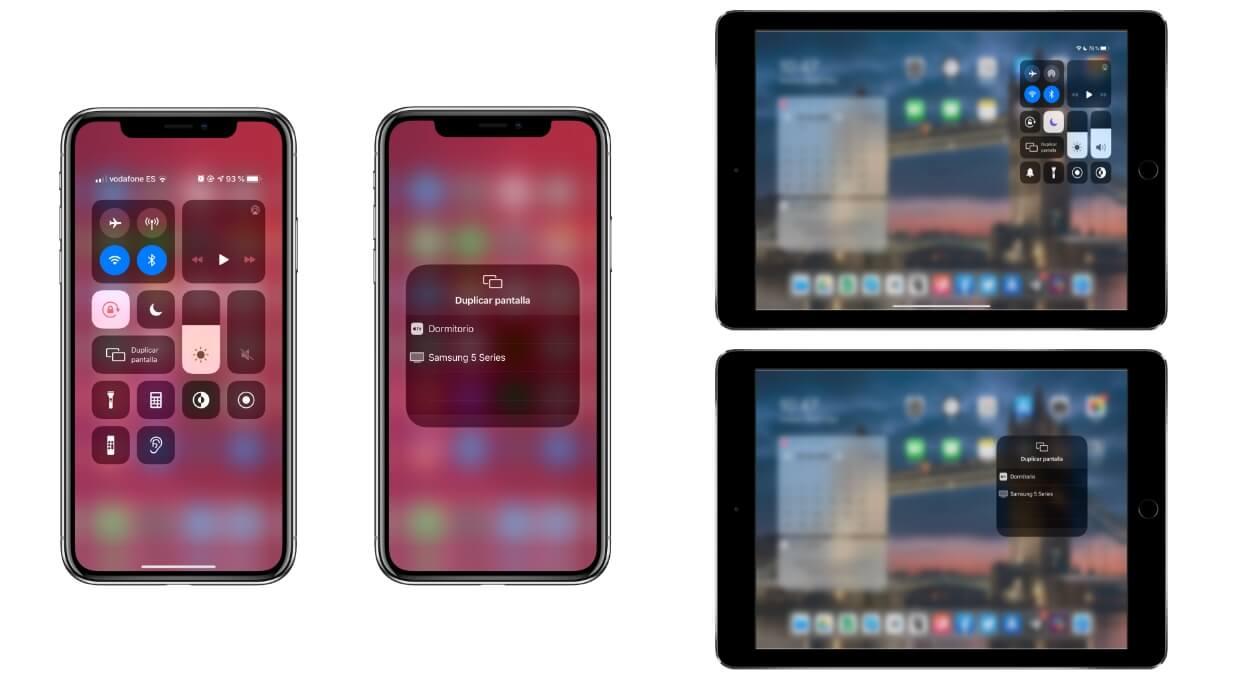
- เปิดศูนย์ควบคุม
- แตะที่ หน้าจอซ้ำ ตัวเลือก .
- เลือก Apple TV หรือโทรทัศน์ด้วย AirPlay 2 ที่คุณจะเล่นวิดีโอคอล
- จุดเปิด FaceTime .
- ค้นหาและโทรหาผู้ติดต่อที่คุณต้องการโทรผ่านวิดีโอ
หากคุณจะทำ FaceTime ผ่าน Mac คุณต้องทำตามขั้นตอนเหล่านี้:
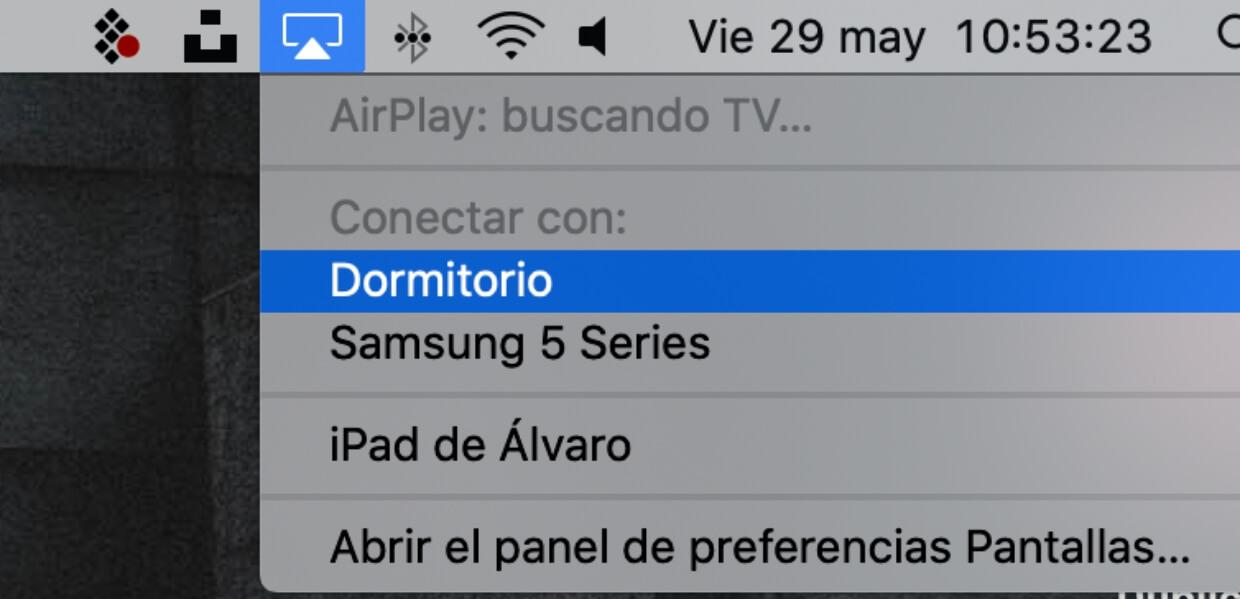
- ไปที่แถบเครื่องมือที่ด้านบนและคลิกที่ไอคอน AirPlay
- กด Apple TV หรือโทรทัศน์ด้วย AirPlay 2 ที่คุณจะเล่นวิดีโอคอล
- กดไอคอน AirPlay อีกครั้ง
- เลือก หน้าจอซ้ำ ตัวเลือก .
- จุดเปิด FaceTime .
- ค้นหาและโทรหาผู้ติดต่อที่คุณต้องการโทรผ่านวิดีโอ
โปรดทราบว่าไม่ว่าคุณจะใช้อุปกรณ์ใดคุณต้องสิ้นสุดตัวเลือกในการแชร์หน้าจอเมื่อคุณแฮงเอาท์วิดีโอเสร็จสิ้น ขั้นตอนในการติดตามเป็นเช่นเดียวกับการเปิดใช้งาน ด้วยวิธีนี้คุณสามารถโทรออกได้สะดวกสบายยิ่งขึ้นผ่านทางโทรทัศน์ของคุณด้วยการใช้ลำโพงของสิ่งนี้เพื่อฟังคู่สนทนาของคุณแม้ว่าคุณจะเชื่อมต่อหูฟังกับ iPhone, iPad หรือ Mac คุณก็สามารถฟังได้ด้วย